

Adela D. Louie, 최근 업데이트 : January 20, 2022
전체 컴퓨터를 사용하든 노트북을 사용하든 나만의 컴퓨터를 갖는 것은 엄청난 일이며 원하는 시간에 작업을 더 빨리 끝낼 수 있기 때문에 더 많은 시간을 절약할 수 있습니다. 그러나 중요한 데이터나 저장한 파일을 삭제하는 등의 실수를 범할 수 있는 경우가 있습니다.
그리고 그런 일이 발생했을 때, 당신은 공포에 질려 방법을 찾기 시작했을 수 있습니다. 데이터를 다시 얻는 방법. 그래서 이번 포스팅에서는 효과적인 방법을 알려드리겠습니다. 실수로 또는 재포맷으로 인해 손실된 데이터 또는 파일을 다시 가져옵니다. 그것은 당신의 컴퓨터에 일어난 일입니다.
Mac 또는 Windows 컴퓨터에 있는 나머지 중요한 파일의 안전을 손상시키지 않고도 전체 프로세스를 쉽게 수행할 수 있도록 아래에 적용할 수 있는 솔루션 목록을 만들었습니다.
이 게시물을 읽고 이 문서의 끝에서 데이터를 다시 가져오는 방법을 알 수 있을 것이라고 확신합니다.
1부. 데이터를 다시 가져오는 방법에 대한 기본 방법2부. 데이터를 다시 가져오는 방법에 사용할 수 있는 최고의 도구3 부. 결론
이제 컴퓨터에서 손실된 데이터를 복구하는 방법에 대한 몇 가지 기본적인 방법이 있습니다. 컴퓨터에서 손실된 데이터를 복구하기 위해 시도할 수 있는 몇 가지 옵션이 있는지 확인하고 싶었습니다. 여기에 몇 가지 옵션이 있습니다.
컴퓨터에서 손실된 데이터를 복구하기 위해 시도해야 하는 첫 번째 솔루션은 휴지통이나 휴지통. 일반적으로 컴퓨터에서 파일을 삭제하면 자동으로 휴지통으로 이동합니다. 그리고 아직 휴지통을 청소하지 않았다면 잃어버린 파일이 그대로 남아 있습니다. 이제 휴지통을 사용하여 데이터를 다시 가져오는 방법에 대해 따라야 할 단계는 다음과 같습니다.
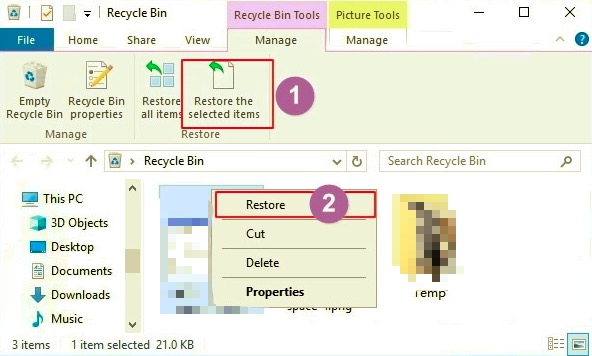
이제 누락된 파일이 더 이상 휴지통에 없으면 다른 시나리오입니다. 운 좋게도 이와 같은 상황에 처한 경우에 대비하여 시도할 수 있는 다른 방법이 있습니다. 그리고 이 트릭은 이전 버전의 컴퓨터를 사용하여 수행됩니다. 다음을 사용하는 경우 적용할 수 있습니다. Windows 컴퓨터.
이 트릭을 수행하는 방법을 보여주기 위해 따라야 할 단계는 다음과 같습니다.
Windows 10 / 8.1 / 8의 경우
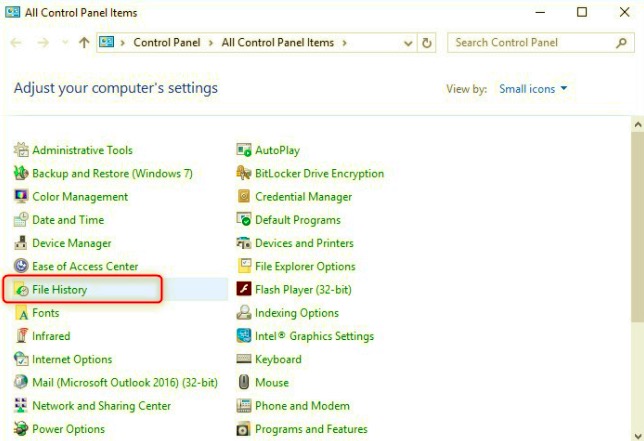
윈도우 7에 대한
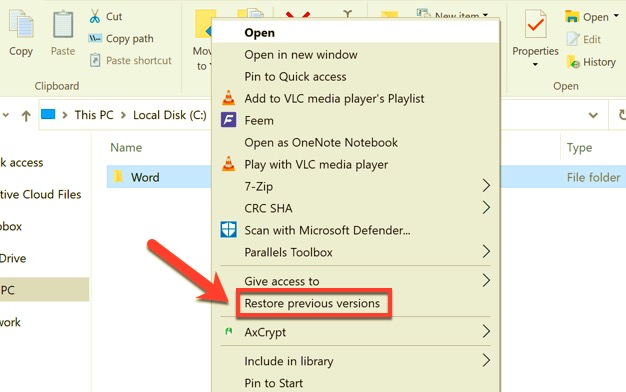
이제 귀하가 데이터를 관리하고 데이터 백업이 있는지 확인하는 경우 백업 파일에서 데이터를 다시 가져오는 방법도 알려 드리겠습니다. 아래 단계를 따르기만 하면 됩니다.
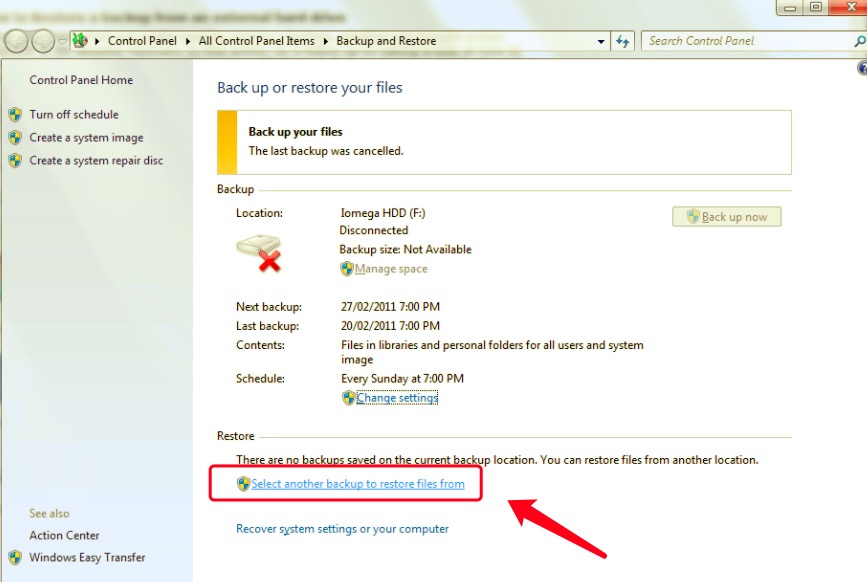
Mac 사용자인 경우 컴퓨터에서 손실된 데이터를 다시 가져오는 방법 중 하나입니다. 그리고 이것은 컴퓨터의 Time Machine 기능을 사용하는 것입니다. 그러나 Mac에서 Time Machine을 사용할 때는 경험이 있거나 무엇을 하고 있는지 알아야 합니다. 잘못된 버튼을 선택하면 파일과 문서에 더 큰 실수가 발생할 수 있기 때문입니다.
컴퓨터에서 손실된 데이터를 다시 가져오는 방법에 대한 또 다른 방법은 데이터 복구 소프트웨어를 사용하는 것입니다. 이러한 도구를 사용하는 가장 큰 장점은 컴퓨터에서 데이터를 백업하지 않았거나 백업할 수 없는 경우에도 마찬가지입니다. 그리고 그것을 아래에 나열할 것입니다.
The FoneDog 데이터 복구 소프트웨어는 가장 널리 사용되는 도구 중 하나이며 Mac 또는 Windows 컴퓨터에서 손실된 데이터를 복구하는 전문 도구입니다. FoneDog 데이터 복구 소프트웨어를 사용하면 사진, 비디오, 이메일, 파일 및 문서 등과 같이 Mac 또는 Windows 컴퓨터에서 손실된 모든 데이터를 안전하게 복구할 수 있습니다.
또한, FoneDog 데이터 복구 소프트웨어는 Mac 또는 Windows 컴퓨터에서 직접 데이터를 복구할 수 있을 뿐만 아니라 손실 된 데이터 복구 뿐만 아니라 메모리 카드, 하드 드라이브 및 플래시 드라이브에서.
데이터 복구
삭제 된 이미지, 문서, 오디오 및 더 많은 파일을 복구하십시오.
컴퓨터 (휴지통 포함) 및 하드 드라이브에서 삭제 된 데이터를 다시 가져옵니다.
디스크 사고, 운영 체제 충돌 및 기타 이유로 인한 손실 데이터를 복구하십시오.
무료 다운로드
무료 다운로드

FoneDog 데이터 복구 소프트웨어는 데이터가 손실된 이유에 관계없이 모든 데이터를 쉽게 복구할 수 있습니다. 또한 이 소프트웨어는 모든 유형의 데이터와 여러 유형의 파일 형식을 복구할 수 있습니다. FoneDog 데이터 복구를 사용하여 데이터를 다시 가져오는 방법에 대한 빠른 가이드를 보여주기 위해 참조할 수 있는 단계별 방법이 있습니다.
1단계. 파일의 데이터 유형 및 위치 선택
컴퓨터에 소프트웨어를 완전히 다운로드하여 설치했으면 이제 실행할 수 있습니다. 프로그램의 기본 인터페이스에 들어가면 소프트웨어에서 복구하려는 데이터 또는 파일의 위치와 복구하려는 특정 데이터를 선택할 수 있습니다.
이 소프트웨어를 사용하려면 외장 하드 드라이브에서 무언가를 복구하려는 경우에 대비하여 컴퓨터와 외장 하드 드라이브를 안정적으로 연결해야 한다는 점을 기억해야 합니다.
2단계. 선택한 위치 스캔
그리고 나서 다음으로 해야 할 일은 프로그램이 컴퓨터를 스캔하도록 허용하는 것입니다. 화면에서 스캔 버튼을 클릭하기만 하면 됩니다. 그리고 해당 버튼을 클릭하면 소프트웨어가 컴퓨터 스캔을 마칠 때까지 기다려야 합니다.
또한 컴퓨터를 스캔하는 방법에도 두 가지 방법이 있음을 알아야 합니다. 하나는 딥 스캔 완료하는 데 더 많은 시간이 걸릴 수 있으며 다른 하나는 빠른 검사 XNUMX~XNUMX분 밖에 걸리지 않는 프로세스입니다.

3단계. 스캔한 파일 미리보기 및 복구할 데이터 선택
스캔 프로세스가 완료되면 이제 소프트웨어가 수집할 수 있었던 모든 데이터를 미리 볼 수 있습니다. 수집한 파일을 검토한 후 이제 되돌리고 싶은 데이터를 선택할 수도 있습니다.
4단계. 선택한 데이터 복구
되돌리려는 데이터를 선택했으면 화면 하단에 있는 복구 버튼을 클릭합니다. 이제부터는 데이터 복구 프로세스가 완전히 완료될 때까지 기다리기만 하면 됩니다.

EaseUS Data Recovery 소프트웨어는 컴퓨터에서 손실된 데이터를 복구하는 데 사용할 수 있는 또 다른 도구입니다. 이것은 또한 특히 컴퓨터에서 손실된 데이터를 다시 가져와야 하기 때문에 컴퓨터에서 작업을 수행하는 데 문제가 있는 사람들에게 제공할 수 있는 가장 인기 있는 소프트웨어 중 하나입니다.
Wondershare 프로그램을 통해 스캔, 데이터 미리보기 등과 같이 선택한 데이터를 다시 가져옵니다. 그리고 위에서 보여드린 처음 두 도구와 마찬가지로 Wondershare 소프트웨어는 데이터를 다시 가져오는 방법에 대한 안전하고 효과적인 방법 중 하나이기도 합니다.
Wondershare는 또한 Mac과 Windows 컴퓨터 모두에서 복구할 수 있습니다. 이것은 깊은 복구 설정과 함께 제공되며 컴퓨터에서 손실된 데이터를 복구할 때 높은 성공률을 제공합니다.
Disk and Drill은 컴퓨터에서 삭제되거나 손실된 데이터를 찾는 데 사용할 수 있는 또 다른 복구 도구입니다. 이것은 또한 사용할 수 있는 가장 쉬운 도구 중 하나입니다. 이 외에도 FoneDog iOS 시스템 복구 소프트웨어. Mac에 있는 파일을 스캔할 수 있게 되면 파일을 표시하고 컴퓨터로 완전히 복구할 수 있습니다.
사람들은 또한 읽습니다USB 플래시 드라이브에서 삭제 된 파일을 복구하는 방법 삭제 된 파일을 복구하는 방법에 대한 쉬운 가이드 Windows 10
컴퓨터에서 파일과 데이터를 잃는 것은 많은 사람들이 해결하기 어려운 문제 중 하나입니다. 컴퓨터는 모바일 기기처럼 쉽게 수리할 수 없기 때문입니다. 이해하지 못하면 컴퓨터와 저장한 모든 중요한 파일에 더 많은 손상을 줄 수 있는 몇 가지 복잡한 사항이 있습니다. 이것이 우리가 완벽한 솔루션을 가지고 있는 이유입니다. 데이터를 다시 얻는 방법 귀하의 컴퓨터에서.
그러나 컴퓨터에서 데이터를 복구하는 것은 Mac 또는 Windows 컴퓨터와 같이 사용 중인 컴퓨터 유형에 따라 다릅니다. 그리고 이 둘의 과정은 다릅니다. 그러나 컴퓨터가 완전히 손상되지 않거나 더 이상 실수하지 않으려면 FoneDog 데이터 복구 소프트웨어가 작업을 위한 도구입니다. 매우 안전하고 효과적이며 많은 Mac 및 Windows 사용자가 신뢰합니다.
코멘트 남김
Comment
Hot Articles
/
흥미있는둔한
/
단순한어려운
감사합니다! 선택은 다음과 같습니다.
우수한
평가: 4.7 / 5 ( 101 등급)